完美解决计算机磁盘盘符修改问题
来源:www.uzhuangji.cn 发布时间:2014-11-10 16:47
大部分用户在电脑操作过程中经常会碰到这样一个问题,当用户们安装完系统之后,系统会自动为磁盘分配好盘符,正常C盘都会被分配为系统盘,那么当用户们想要自己动手修改盘符的时候,该如何来进行盘符修改呢?下面就一起来看看完美解决计算机磁盘盘符修改问题。
1.在电脑桌面上,点击计算机图标,右键打开“管理(G)”如下图所示

2.在打开的计算机管理界面,点击“磁盘管理”选择想要修改盘符的磁盘右键,点击打开“更改驱动器号和途径(C)…”进入下一步操作。如下图所示
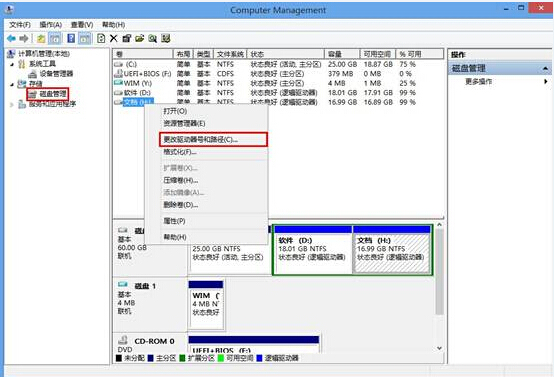
3.在打开的窗口中,点击“更改(C)…”进入下一步操作。如下图所示

4.选择好所需要选择的盘符符号,点击确定完成操作。如下图所示
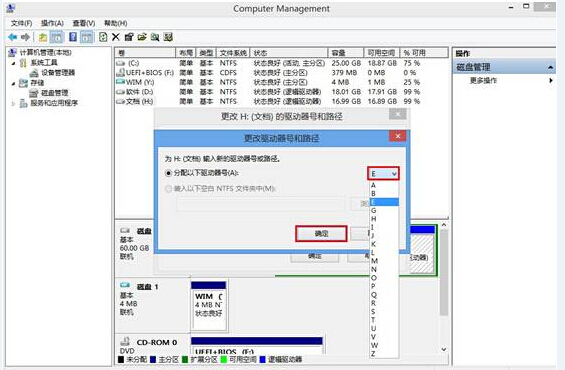
5.在弹出的警示窗口中,点击“是(Y)”完成操作。如下图所示
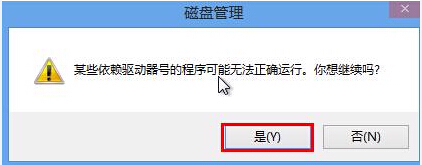
以上就是完美解决计算机磁盘盘符修改问题,有遇到此类问题的用户可以尝试以上的方法操作看看,希望以上的方法可以给大家带来更多的帮助。
推荐阅读
"电脑TPM是什么意思"
- win11系统怎么安装 win11系统安装方法介绍 2021-07-30
- win11升级怎么绕过TPM win11 TPM开启 2021-07-30
- win7系统运行慢怎么办 系统运行慢解决教程分享 2021-07-30
- win7系统宽带连接错误代码651怎么办 系统宽带连接错误代码651解决教程分享 2021-07-28
win7系统怎么查看系统资源占用情况 查看系统资源占用情况教程分享
- win7系统怎么更换鼠标指针 系统更换鼠标指针教程分享 2021-07-26
- win7系统怎么修改任务栏预览窗口 系统修改任务栏预览窗口操作教程分享 2021-07-26
- win7系统运行速度慢怎么办 系统运行速度慢解决教程分享 2021-03-17
- win7系统怎么清理任务栏图标 系统清理任务栏图标教程分享 2021-03-17
u装机下载
更多-
 u装机怎样一键制作u盘启动盘
u装机怎样一键制作u盘启动盘软件大小:358 MB
-
 u装机超级u盘启动制作工具UEFI版7.3下载
u装机超级u盘启动制作工具UEFI版7.3下载软件大小:490 MB
-
 u装机一键u盘装ghost XP系统详细图文教程
u装机一键u盘装ghost XP系统详细图文教程软件大小:358 MB
-
 u装机装机工具在线安装工具下载
u装机装机工具在线安装工具下载软件大小:3.03 MB










